CONFIGURACIÓN EN MULTIPUESTO CON IP FIJA. ROUTER US Robotics 9015 / 9106
Este procedimiento es válido para configurar el router desde el principio, para reconfigurarlo tras un reseteo o a partir de un router en funcionamiento.
La dirección IP por defecto del router es 192.168.1.1. Para poder conectar con él deberemos configurar nuestra tarjeta de red en el mismo rango o bien ponerla para que obtenga una dirección IP automáticamente, puesto que el servidor DHCP del router viene activado. Esto lo hacemos en la pantalla de propiedades del protocolo TCP/IP de nuestra tarjeta de red.
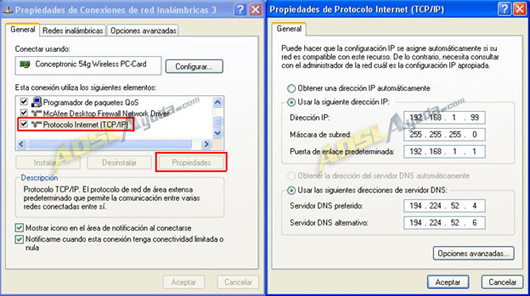
DATOS DE PARTIDA:
Debemos tener presentes los datos que nos haya dado nuestro proveedor de Internet sobre nuestra conexión, en particular, IP Pública,Máscara Pública y Puerta de enlace remota. En el presente documento vamos a trabajar con el siguiente ejemplo:

En el caso de que no conozcamos la IP de la puerta de enlace remota podemos calcularla con la siguiente fórmula:
Puerta de enlace remota = (Dirección IP Pública) AND (Máscara de subred) + 2 , donde AND es una función que podemos encontrar en la calculadora de windows en su modo científico. De esta manera, las operaciones que tenemos que realizar son las siguientes:
80 AND 255 = 80
38 AND 255 = 38
43 AND 255 = 43
128 AND 192 = 128 (+2 = 130)
Luego la puerta de enlace remota será: 80.38.43.130.
PROCEDIMIENTO:
Introducimos en el navegador la dirección de nuestra puerta de enlace, por defecto 192.168.1.1. Las claves predeterminadas de acceso al router son: Usuario: admin.Contraseña: admin.

Accederemos a la pantalla inicial.
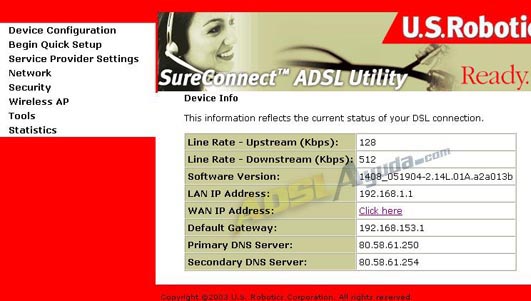
Si tenemos una configuración existente, la mejor opción es borrarla para así partir de 0. Para ello debemos ir al menú Service Provider Settings, WAN Setup.
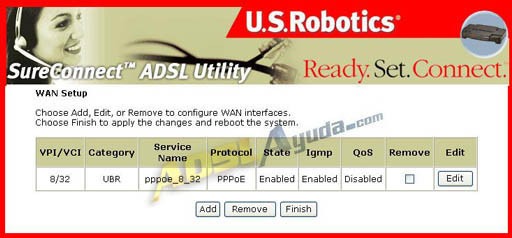
Aquí marcamos la casilla Remove y pulsamos el botón Remove en la parte inferior. A partir de ahora configuraremos la conexión a Internet desde el principio, cosa que haremos en el menú Begin Quick Setup, en el que directamente empezará a pedirnos datos.
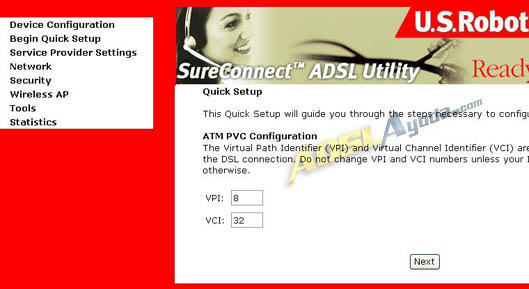
Vamos a utilizar la configuración habitual para Telefónica. En principio es válida también para ya.com con IP fija. Para cualquier otra compañía simplemente habrá que introducir los valores de configuración que nos proporcione.
- VPI: 8, VCI: 32. Pulsamos en la tecla Next.
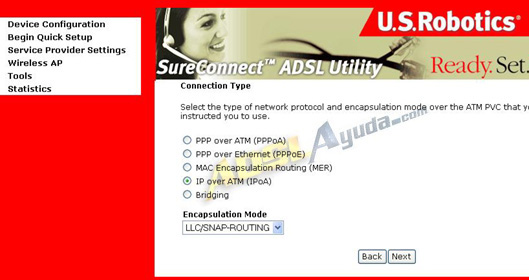
Seleccionamos el Protocolo IP over ATM (IPoA) y en Encapsulation Mode LLC/SNAP-ROUTING. Pulsamos el botón Next.
Llegaremos a la pantalla en la que debemos introducir los valores de nuestra IP pública.
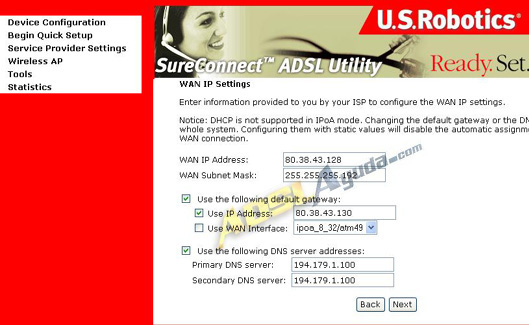
- WAN IP Address: Nuestra IP pública. En el ejemplo 80.38.43.128.
- WAN Subnet Mask: Nuestra máscara de subred pública. En el ejemplo 255.255.255.192.
- Use the following default gateway: Marcaremos este campo.
- Marcaremos la opción Use IP Address. Ahí colocaremos nuestra puerta de enlace remota: 80.38.43.130
- Use the following DNS server addresses: Marcaremos este campo e introduciremos las direcciones de los servidores DNS que nos haya proporcionado nuestro proveedor de Internet.
Pulsaremos el botón Next. Estamos en la pantalla de Network Address Translation (NAT).
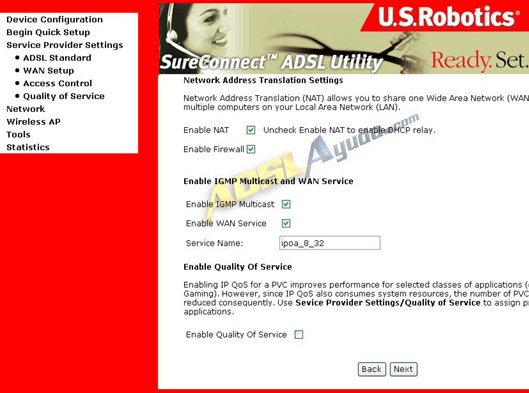
Esta pantalla debemos dejarla como en la imagen de arriba:
- Enable NAT: Activado.
- Enable Firewall: Activado.
- Enable IGMP Multicast: Activado.
- Enable WAN Service: Activado.
- Enable Quality Service: Puede estar como prefiramos.
Pulsaremos el botón Next para pasar a la siguiente pantalla de configuración, en la que nos pedirá los valores para la red local.

En esta sección, debemos colocar los siguientes datos:
- IP Address: La dirección IP del router.
- Subnet Mask: La máscara de subred para nuestra red local..
- Colocaremos el servidor DHCP activado o desactivado, según las características de nuestra red.
Las casillas Start IP Address, End IP Address son para indicarle al router qué direcciones IP deberá asignar a los ordenadores que lo soliciten. Pulsamos en el botón Next.
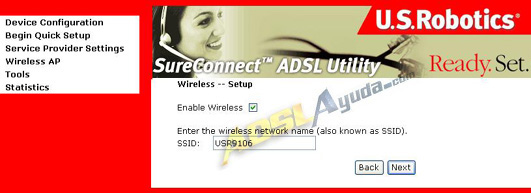
Aparecerá la pantalla para activar / configurar la conexión inalámbrica. Pulsamos en el botón Next.
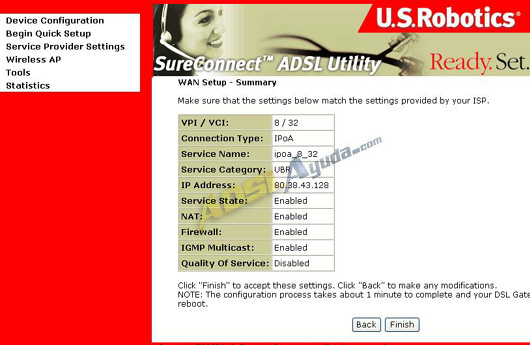
La última pantalla de configuración es el resumen de datos que hemos introducido. Para confirmar todo lo anterior, pulsaremos en el botón Finish.
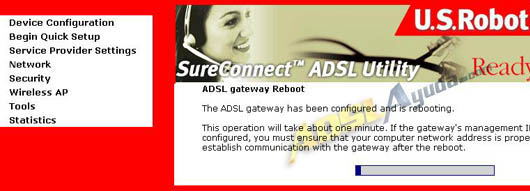
En ese momento el router guardará la configuración que le hemos dado y se reiniciará, mostrando la pantalla superior. Al finalizar, aparecerá el siguiente mensaje:
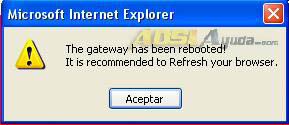
Ahora debemos comprobar los valores de los PCs en nuestra red local. Tenemos 2 opciones, configuración manual o automática con DHCP, puesto que hemos dejado el servidor DHCP del router activado.
Para configurarla de forma manual, tendremos que introducir los siguientes datos (estos son los del ejemplo que estamos siguiendo, cada uno deberá introducir los suyos).
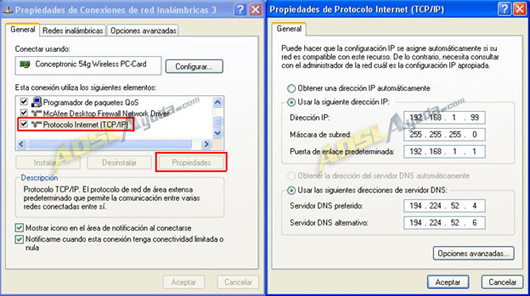
Configuración del TCP/IP de la tarjeta de red del PC:
- Dirección IP: Introducimos las direcciones IPs de los Pcs. En este caso puede ser de 192.168.1.2 hasta 192.168.1.254
- Máscara de subred: 255.255.255.0.
- Puerta de enlace: Puerta de enlace remota. 192.168.1.1. (dirección IP del router)
- DNS: Las de nuestro proveedor de internet.
Para configurarla de forma automática, simplemente marcaremos las opciones Obtener una dirección IP automáticamente y Obtener la dirección del servidor DNS automáticamente.

Quizá esta 2ª opción pueda parecer más cómoda, puesto que tiene la ventaja de no tener que configurar la tarjeta de cada PC (para un único PC es mejor configurar manualmente, si tenemos muchos, la cosa varía). Y tiene una segunda ventaja: no perderemos la conexión con el router aunque le hayamos introducido incorrectamente la IP de red local al mismo, puesto que será el propio router el que le asigne al ordenador la IP, convirtiéndose siempre en su puerta de enlace.
Documento elaborado por Ar03 para www.adslayuda.com. © 20/03/2005.
Depósito Legal GI.529-2005
